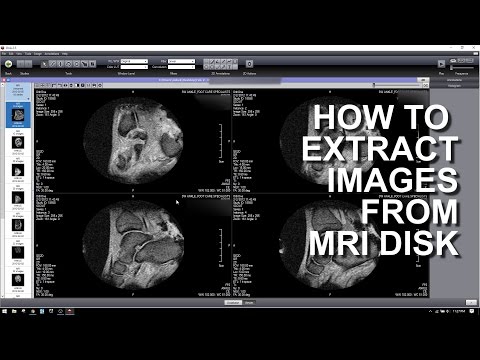فایلهای حاوی تصویر دقیق دیسک نوری برای انتقال محتوای آن از طریق شبکه های الکترونیکی یا حمل و نقل با استفاده از انواع دیگر رسانه ها در نظر گرفته شده اند. متعاقباً ، از طریق این پرونده می توانید یک نسخه دقیق از دیسک اصلی را در رسانه های فیزیکی یا تقلید از آن را در یک خواننده مجازی دوباره ایجاد کنید. برای چنین عملیاتی ، به نرم افزار تخصصی و برای مشاهده ساده محتویات یک فایل با تصویر دیسک ، در بسیاری از موارد می توانید بدون آن کار کنید.

دستورالعمل ها
مرحله 1
اگر تصویر دیسک مورد علاقه شما در فایلی با پسوند iso ذخیره شده باشد ، می توانید از هر برنامه بایگانی برای مشاهده آن استفاده کنید. این قالب مالکیت هیچ شرکتی نیست ، بنابراین به طور گسترده استفاده می شود و تولیدکنندگان بایگانی ها حق دارند آن را در لیست قالب های پشتیبانی شده محصولات خود قرار دهند. اگر چنین برنامه ای هنوز روی رایانه شما نصب نشده است ، برای مثال WinRAR (https://win-rar.ru) یا 7-zip (https://7-zip.org) را انتخاب کنید - این برنامه ها و موارد دیگر مشاهده تصاویر دیسک بسیار مفید خواهد بود.
گام 2
برای مشاهده محتویات فایل iso از راحت ترین روش استفاده کنید - این را می توان از طریق مدیر فایل استاندارد OS یا در خود برنامه بایگانی کننده انجام داد. مدیر فایل ویندوز (اکسپلورر) با دوبار کلیک بر روی نماد "My Computer" در دسک تاپ یا با فشار دادن همزمان کلیدهای Win و E راه اندازی می شود. درخت پوشه را در قسمت سمت چپ مدیر پرونده به فهرست راهنمای حاوی فایل تصویر دیسک را باز کنید و با دوبار کلیک آن را باز کنید … Explorer فایل مورد نظر شما را به بایگانی نصب شده در سیستم منتقل می کند ، و پرونده دوم محتویات آن را در پنجره خود نمایش می دهد.
مرحله 3
اگر می خواهید بدون "Explorer" کار را انجام ندهید ، بایگانی ساز را از منوی اصلی سیستم عامل یا استفاده از میانبر بر روی دسک تاپ شروع کنید و سپس کلید ترکیبی Ctrl + O را فشار دهید. این "کلیدهای داغ" بدون توجه به بایگانی کردن ، پرونده را باز می کنند برنامه ای که نصب کرده اید … فایل مورد نیاز را پیدا کرده و بر روی دکمه "Open" کلیک کنید - برنامه لیستی از فایلهای تصویر انتخاب شده را در پنجره خود نمایش می دهد.
مرحله 4
اگر تصویر دیسک فرمت دیگری به غیر از iso ندارد ، از برنامه های ویژه ای برای کار با پرونده هایی از این نوع استفاده کنید. به عنوان مثال ، پرونده های تصویری با پسوند nrg بومی Nero Burning ROM ، فایل های vcd به VirtualCD ، pqi به DriveImage و غیره هستند. همچنین گروهی از برنامه های شبیه ساز برای شبیه سازی درایوهای دیسک نوری وجود دارد - به عنوان مثال ، ابزارهای DAEMON ، الکل 120٪ ، PowerISO و غیره این برنامه ها برای کار با طیف گسترده ای از قالب های تصویر دیسک طراحی شده اند.